Galaxy S9: cambia el tono de llamada de los mensajes de texto
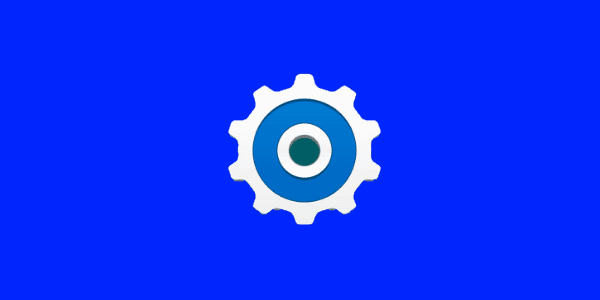
Si no está satisfecho con el tono de llamada de notificación que se emite cuando recibe un mensaje de texto en su teléfono inteligente Samsung Galaxy S9, puede cambiarlo con estos pasos.
Nota: Este tutorial asume que está utilizando la aplicación predeterminada "Mensajes" para administrar mensajes de texto.
Establezca el tono de llamada del mensaje de texto en Sonido preinstalado
- Abre el "mensajes"App.
- Toca "Menú"
 , ubicado en la esquina superior derecha.
, ubicado en la esquina superior derecha. - Para seleccionar "ajustes".
- Para seleccionar "notificaciones".
- Garantizar el "mensajes"El interruptor está en"Arriba".
- Escoger "Notificaciones generales">"Sonido".
- Seleccione el sonido de notificación que desea usar, luego toque "Okay"
- Selecciona el Flecha hacia atrás, luego realice los mismos pasos en "Nuevo mensaje"Opción"NOTIFICACIONES DE APLICACIÓN"Pantalla.
Establecer tonos de llamada en contactos específicos
- Abierto "Contactos"App.
- Seleccione el contacto para el que desea editar la notificación de texto.
- Toca "cambio"(Parte superior de la pantalla).
- Desplázate hacia abajo y toca "Más".
- Toca "Tono de mensaje".
- Seleccione el tono de la lista. (El sonido sonará para que pueda estar seguro de que es el correcto).
- Haga clic en el flecha izquierda en la parte superior izquierda de la pantalla.
- Toca "Salvar"En la esquina superior derecha de la pantalla.
Establecer tono de llamada para mensajes de texto personalizados
Si tiene un archivo de audio personalizado en una forma compatible, como MP3 o wav, puede configurarlo como tono de llamada de texto en su Galaxy S9 siguiendo estos pasos.
Galaxy S9 no se conecta a la PC- Copie el archivo de audio a su Galaxy S9. Siga estos pasos para conectar su teléfono a su PC para copiar los archivos.
- Descargue e instale la aplicación Rings Extended.
- Abre el "mensajes"App.
- Toca "Más“, Ubicado en la esquina superior derecha.
- Para seleccionar "ajustes".
- Toca "notificaciones".
- Escoger "Sonido de notificación".
- Cuando se le solicite con "Completa la acción usando"Captura de pantalla, seleccione"Anillos extendidos".
- Para seleccionar "Tonos de llamada multimedia".
- Elija el archivo de tono de llamada que desea usar.
Preguntas más frecuentes
¿Por qué están desactivadas las notificaciones y otras opciones en mi configuración de mensajería?
Probablemente tenga otra aplicación configurada como el controlador predeterminado para mensajes de texto. O tendrás que hacer "mensajería"La aplicación predeterminada tocando"Aplicación de mensajería predeterminada"Y configúrelo o cambie la configuración de notificación desde la otra aplicación.
Este tutorial se aplica a los modelos Samsung Galaxy S9 y S9 + G960U y G965U.
